Vous cherchez à donner une touche de couleur à une partie spécifique de votre photo ? Que ce soit pour un projet créatif ou pour simplement ajouter de l’éclat à vos souvenirs, il existe plusieurs façons de changer la couleur d’une partie d’une image. Vous pouvez utiliser des logiciels tels que Photoshop ou Paint, ou même des applications gratuites comme YouCam Perfect. Dans ce post, nous allons explorer différentes méthodes pour changer la couleur d’une image, y compris l’utilisation de l’outil Remplacement de couleur et la colorisation d’une photo entière. Suivez ces étapes simples pour donner vie à vos photos. Téléchargez la meilleure application de remplacement de couleur, YouCam Perfect, et découpez les parties de l’objet auxquelles vous souhaitez appliquer des changements de couleur.
Comment mettre en couleur une partie d’une photo ?
Pour mettre en couleur une partie spécifique d’une photo, il existe plusieurs outils et applications disponibles sur le marché. L’une des meilleures applications de remplacement de couleur est YouCam Perfect, qui est gratuite et facile à utiliser. Pour commencer, téléchargez l’application et importez la photo que vous souhaitez modifier.
Ensuite, utilisez l’outil de découpe pour sélectionner la partie de l’image à laquelle vous souhaitez appliquer des changements de couleur. Assurez-vous de découper toutes les parties de l’objet afin que la couleur ne soit appliquée qu’à l’élément souhaité.
Une fois que vous avez découpé la partie de l’image que vous souhaitez modifier, vous pouvez facilement appliquer des changements de couleur à l’aide des outils de l’application. Cela vous permettra de personnaliser votre photo en fonction de vos préférences et de créer des images uniques et accrocheuses.
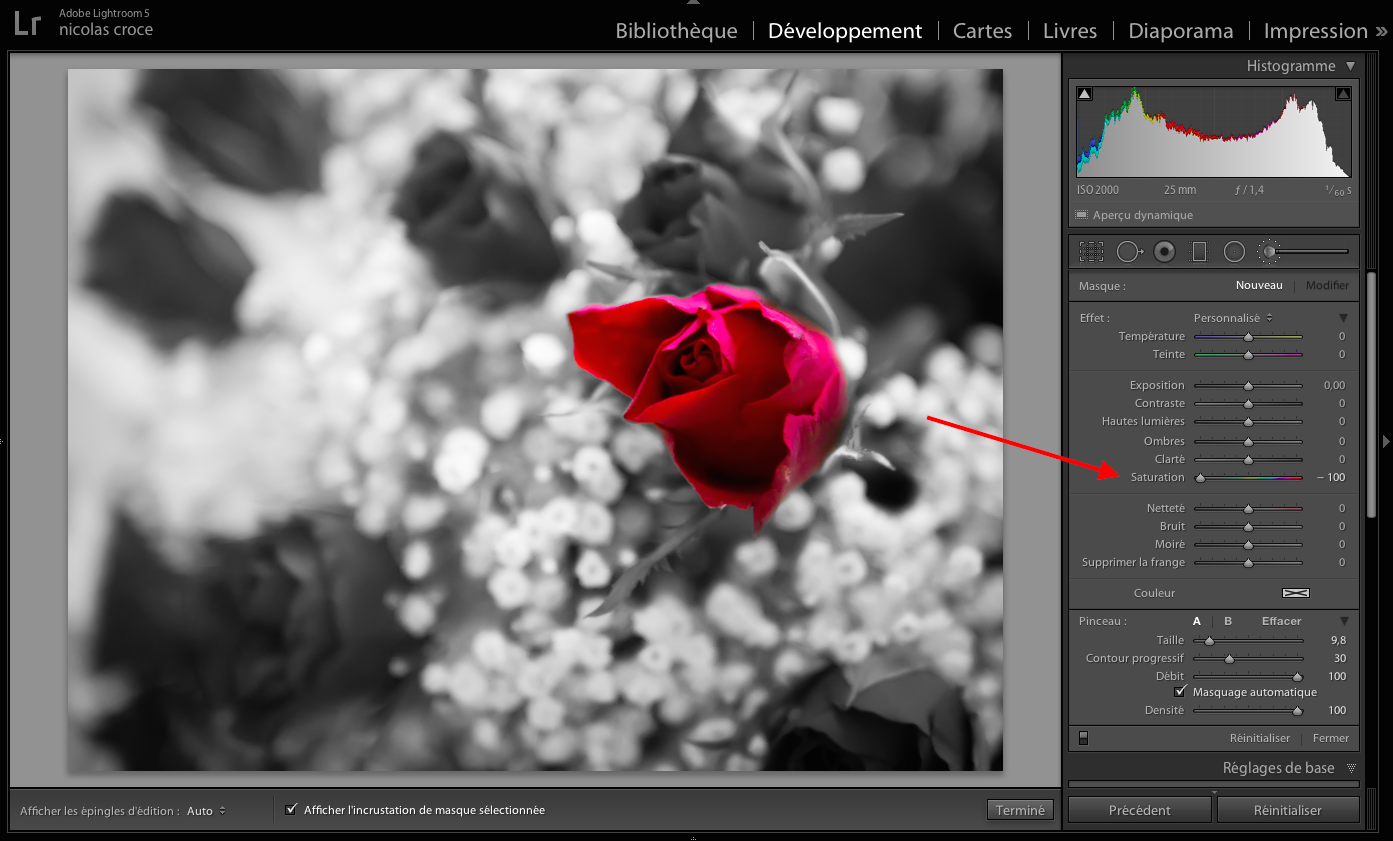
Découvrez aussi Comment mettre une photo en noir et blanc et laisser une partie en couleur Photoshop ?
Comment changer la couleur d’une partie d’une image Photoshop ?
Pour changer la couleur d’une partie d’une image sur Photoshop, il existe plusieurs méthodes, mais l’une des plus simples est d’utiliser l’outil de Réglage Remplacement de couleur. Pour y accéder, il suffit d’aller dans le menu Image, puis dans Réglages, et enfin de choisir Remplacement de couleur.
Une fois l’outil ouvert, vous pouvez sélectionner la couleur que vous souhaitez remplacer à l’aide de la pipette déjà sélectionnée. Il suffit de cliquer sur la couleur en question pour la choisir.
Ensuite, vous pouvez changer la couleur en faisant bouger le curseur « Teinte », ou en cliquant sur « Résultat » pour choisir une couleur dans le sélecteur. Il est important de noter que cette méthode permet de changer la couleur de toute la zone sélectionnée par la pipette, il faut donc veiller à bien sélectionner uniquement la partie de l’image que vous souhaitez modifier.
Le Réglage Remplacement de couleur est un outil pratique et facile à utiliser pour modifier la couleur d’une partie d’une image sur Photoshop. Avec un peu de pratique, vous pourrez obtenir des résultats précis et professionnels en un rien de temps.
Comment changer la couleur d’une photo avec Paint ?
Changer la couleur d’une photo avec Paint peut sembler être une tâche simple, mais cela peut s’avérer assez complexe si vous ne savez pas comment procéder. La première étape consiste à ouvrir votre image et à vous assurer que la fenêtre Couleurs est visible. Si elle ne l’est pas, il suffit de taper F8 pour l’afficher.
Ensuite, vous devez sélectionner la zone à traiter. Vous pouvez le faire en utilisant l’outil de sélection rectangulaire (situé sous la boîte à outils), en traçant un rectangle autour de la zone à colorier. Une fois que vous avez sélectionné la zone, vous pouvez passer à l’étape suivante.
Pour changer la couleur de la zone sélectionnée, vous devez activer le Sélecteur de couleurs en appuyant sur la touche K. Cela vous permettra de choisir la nouvelle couleur que vous souhaitez appliquer à la zone sélectionnée.
En cliquant sur un point de luminosité moyenne de l’objet à recolorier, vous pourrez obtenir une couleur qui se rapproche de la couleur d’origine. Si vous souhaitez utiliser une couleur complètement différente, vous pouvez sélectionner n’importe quelle couleur dans la boîte de dialogue du Sélecteur de couleurs.
En résumé, changer la couleur d’une photo avec Paint peut être une opération simple si vous suivez ces étapes. Cependant, si vous souhaitez un résultat plus précis et professionnel, il est souvent recommandé d’utiliser un logiciel de traitement d’image plus avancé tel que Photoshop.
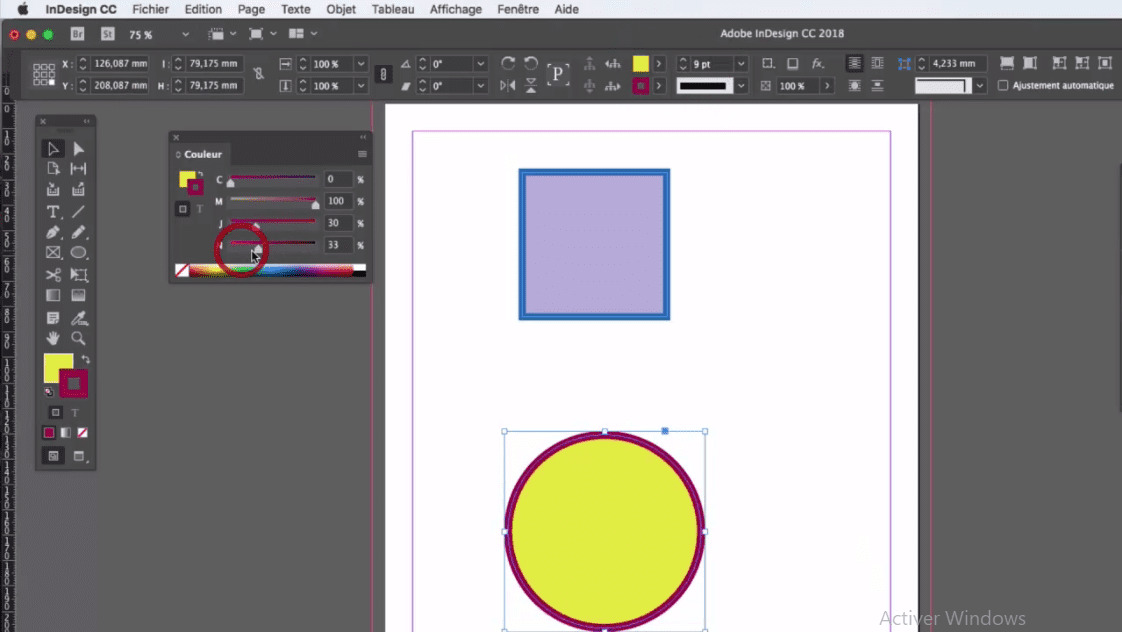
Comment changer la couleur d’un seul élément sur Photoshop ?
Pour changer la couleur d’un seul élément sur Photoshop, il est essentiel de savoir comment utiliser le calque de remplissage couleur. Une fois que vous avez sélectionné le calque de remplissage couleur, il est temps de passer à l’étape suivante. En effet, vous devez cliquer sur le menu déroulant Mode de fusion dans le panneau Calques, puis choisir Couleur. Cette étape est importante car elle permet d’appliquer la teinte et la saturation de la nouvelle couleur tout en conservant la luminosité de la couleur originale de l’objet.
Le mode de fusion Couleur est particulièrement utile lorsque vous souhaitez changer la couleur d’un objet sans affecter les ombres et les reflets. En utilisant cette méthode, vous pouvez créer des effets subtils et réalistes qui donneront l’impression que l’objet a été teinté avec une nouvelle couleur sans affecter la luminosité originale.
Il est également important de noter que cette méthode peut être appliquée à n’importe quel objet de votre image, que ce soit un objet simple ou un objet complexe. Cette technique est très utile pour les graphistes et les photographes professionnels qui souhaitent apporter des modifications précises à leurs images.
En somme, changer la couleur d’un seul élément sur Photoshop est une tâche relativement simple une fois que vous connaissez les étapes nécessaires. En utilisant le mode de fusion Couleur, vous pouvez créer des effets subtils et réalistes pour donner une nouvelle vie à vos images.
>> Plus d’astuces Comment rendre ses photos sombre ?
Comment utiliser l’outil Remplacement de couleur ?
L’outil Remplacement de couleur peut être très utile pour modifier rapidement la couleur d’un objet sur Photoshop. Pour accéder à cet outil, vous devez tout d’abord maintenir le bouton gauche de la souris enfoncé sur l’outil Pinceau dans la barre d’outils. Ensuite, vous pouvez sélectionner l’outil Changer la couleur dans le menu déroulant qui apparaît.
Une fois que vous avez sélectionné l’outil Changer la couleur, vous pouvez cliquer sur l’objet que vous souhaitez modifier. Cela va ouvrir une fenêtre avec plusieurs options de couleur. Vous pouvez alors choisir la couleur que vous souhaitez appliquer à l’objet en utilisant la roue chromatique ou en entrant directement les valeurs de la couleur souhaitée.
Il est important de noter que l’outil Changer la couleur fonctionne mieux sur les objets avec des couleurs unies et homogènes. Si l’objet que vous souhaitez modifier a des nuances de couleurs différentes, il est possible que l’outil ne donne pas un résultat précis. Dans ce cas, il peut être préférable d’utiliser d’autres outils de Photoshop pour modifier la couleur de l’objet en question.
En somme, l’outil Remplacement de couleur est un outil simple mais efficace pour modifier rapidement la couleur d’un objet sur Photoshop. Il peut être utilisé pour des modifications rapides et simples, mais il est important de garder à l’esprit ses limites pour obtenir des résultats précis et satisfaisants.
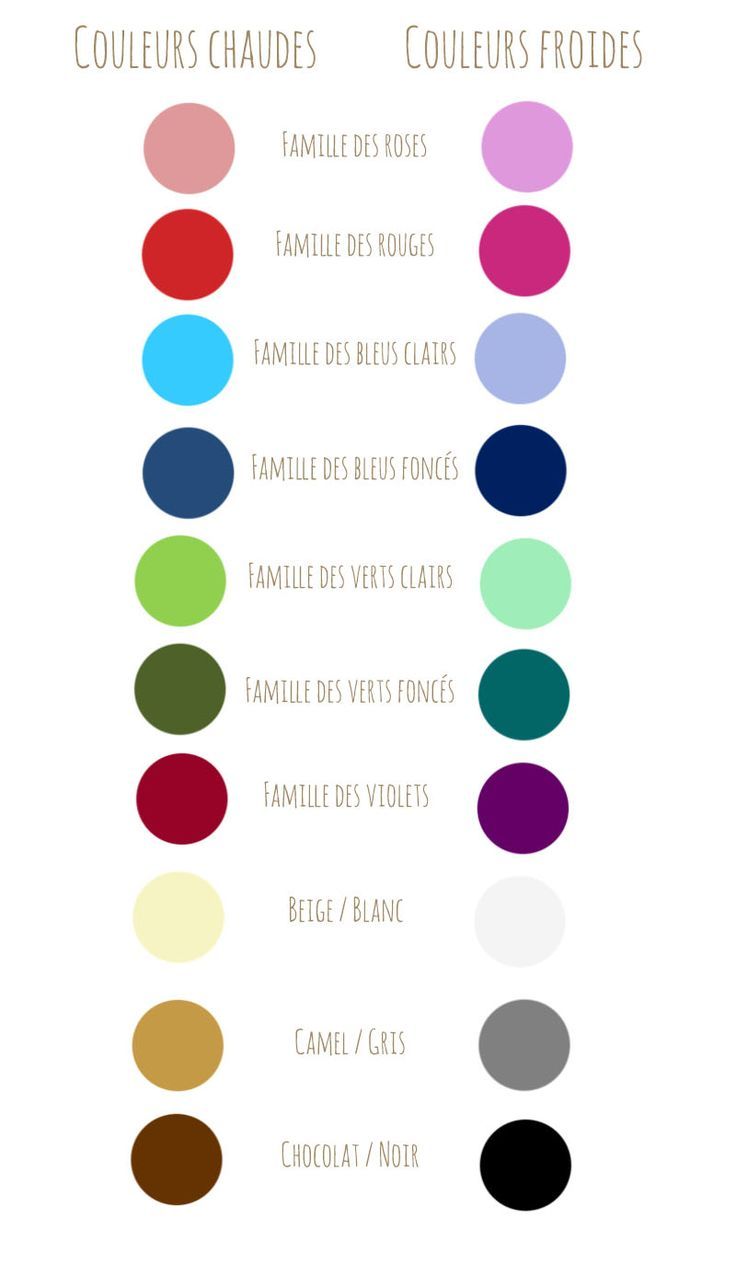
Comment changer la couleur d’un seul objet sur Photoshop ?
Photoshop est un logiciel de retouche photo très puissant qui permet de modifier de nombreux aspects d’une image, y compris la couleur d’un objet. Pour changer la couleur d’un seul objet sur Photoshop, il existe plusieurs méthodes. La plus simple consiste à utiliser l’outil « Remplacement de couleur », qui permet de sélectionner une couleur spécifique dans l’image et de la remplacer par une autre couleur. Cette méthode est idéale si vous souhaitez modifier la couleur d’un objet qui se détache facilement sur l’image, comme un t-shirt ou une voiture.
Pour utiliser l’outil « Remplacement de couleur », il suffit de sélectionner l’objet à modifier à l’aide de l’outil « Baguette magique » ou de l’outil « Lasso ». Ensuite, allez dans le menu « Image » et choisissez « Réglages » puis « Remplacement de couleur ». Une fenêtre s’ouvrira avec un aperçu de l’image et une sélection de couleurs. Cliquez sur la couleur que vous souhaitez remplacer dans l’image, puis ajustez les paramètres de la fenêtre pour définir la couleur de remplacement. Enfin, cliquez sur « OK » pour appliquer les modifications.
Il est également possible de changer la couleur d’un objet en utilisant les calques de réglage dans Photoshop. Cette méthode est plus avancée, mais elle offre plus de contrôle sur la modification de la couleur. Il suffit de créer un calque de réglage « Teinte/Saturation » et de le lier à l’objet à modifier. Ensuite, ajustez les paramètres de teinte, saturation et luminosité jusqu’à obtenir la couleur souhaitée.
En conclusion, changer la couleur d’un seul objet sur Photoshop est un processus simple et rapide grâce à l’outil « Remplacement de couleur », mais il est également possible d’utiliser les calques de réglage pour plus de contrôle sur la modification de la couleur. Avec un peu de pratique, vous pourrez facilement modifier la couleur de n’importe quel objet dans vos images avec Photoshop.
Comment coloriser une photo gratuitement ?
Si vous cherchez un moyen simple et gratuit de coloriser vos photos en noir et blanc, alors Image Colorizer est l’outil qu’il vous faut. Avec cet outil, vous pouvez coloriser vos photos en quelques secondes seulement, et sans avoir besoin de télécharger un logiciel ou d’avoir des compétences techniques.
Le processus est très simple : vous devez simplement télécharger votre photo en noir et blanc sur le site web, et en un clic, l’outil va automatiquement coloriser votre image en utilisant des algorithmes intelligents. En seulement trois secondes, vous pouvez télécharger votre image colorisée et la partager avec vos amis et votre famille.
L’avantage d’utiliser Image Colorizer est que l’outil est entièrement gratuit, et que vous pouvez coloriser autant de photos que vous le souhaitez. De plus, l’outil est très rapide et facile à utiliser, ce qui vous permet de gagner du temps et de l’énergie tout en obtenant des résultats de qualité professionnelle.
En somme, si vous cherchez une solution rapide et efficace pour coloriser vos photos en noir et blanc, alors Image Colorizer est certainement l’outil qu’il vous faut. N’hésitez pas à l’essayer dès maintenant et à donner une nouvelle vie à vos photos en noir et blanc.
Aller plus loin




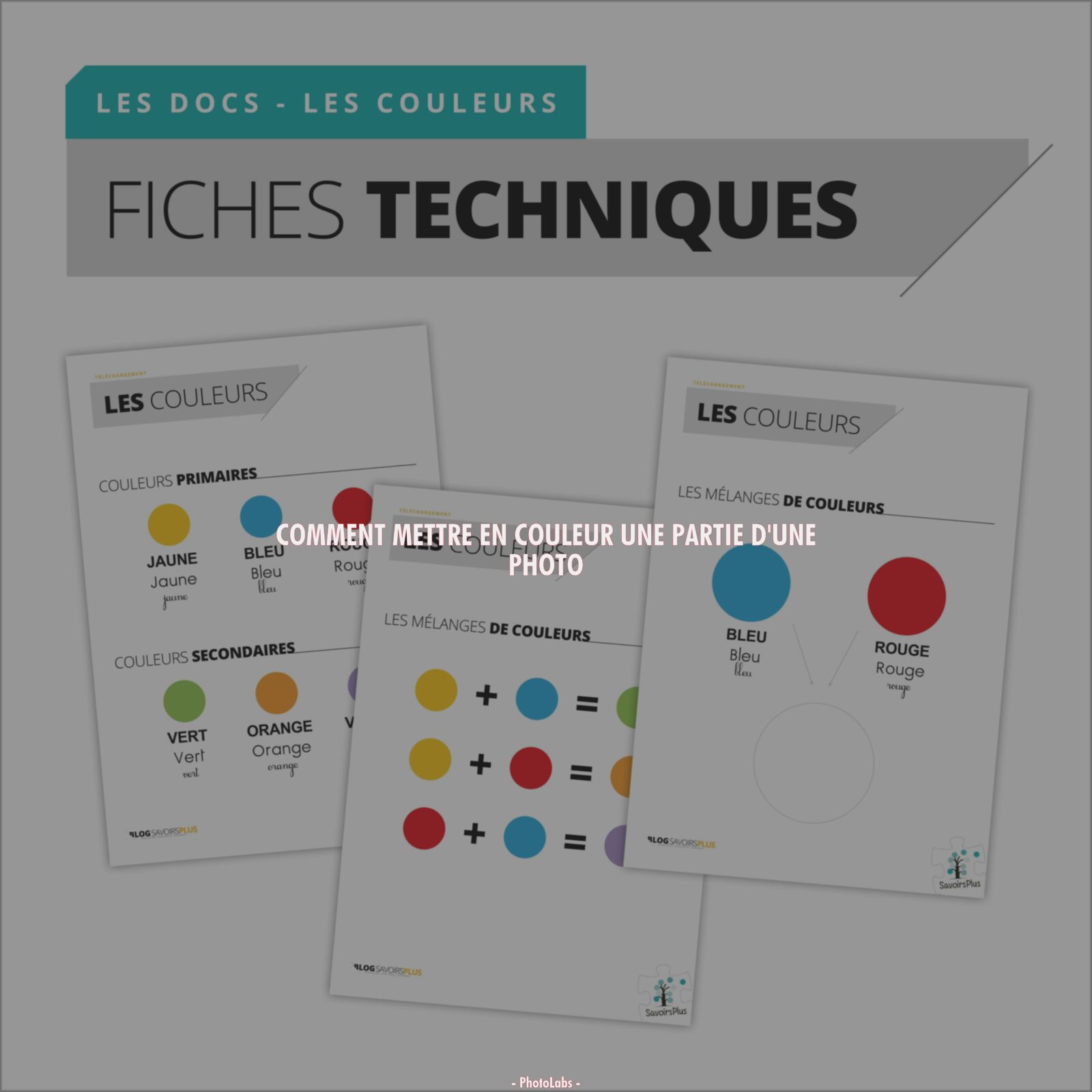







Leave a Reply